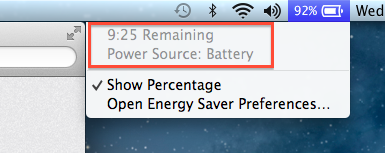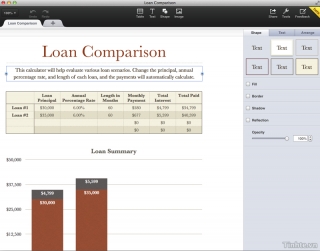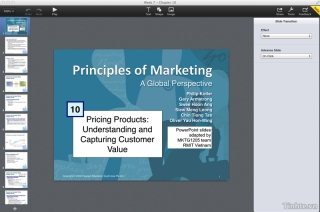Khi ra mắt phiên bản mới của bộ ứng dụng văn phòng iWork, Apple bị nhiều người than phiền về việc thiếu hụt một số tính năng vốn có trong bản iWork ’09. Phản hồi lại điều này, Apple nói rằng cả ba phần mềm Pages, Numbers và Keynote trên Mac đều phải được viết lại từ đầu để đảm bảo tương thích hoàn toàn với kiến trúc 64-bit. Chính vì thế, nhiều tính năng vẫn còn đang được tiếp tục phát triển và hãng dự định sẽ cập nhật chúng đến người dùng trong trong vòng 6 tháng tới. Một số điểm thay đổi có thể kể đến như chức năng tùy biến thanh công cụ, thước canh hàng theo chiều dọc, tự động điền chữ...
Nhân dịp này, Apple cũng có nói đến việc tập tin Pages, Numbers và Keynote tạo ra bằng ứng dụng phiên bản mới không thể mở trong bản iWork cũ là do định dạng đã thay đổi nhằm tạo sự thống nhất giữa OS X, iOS và nền web. Để đổi lại file về định dạng cũ, bạn có thể vào menu File > Export To, sau đó chọn Pages ’09, Numbers ’09 hoặc Keynote ’09.
Danh sách một số tính năng sẽ được bổ sung cho bộ iWork mới:
PagesNumbers
- Khả năng tùy biến thanh công cụ
- Thước kẻ để canh các đối tượng theo chiều dọc
- Cải thiện các đường hướng dẫn khi sắp xếp đối tượng
- Cải thiện tính năng đếm chữ
- Hỗ trợ dùng phím tắt cho việc thay đổi style văn bản
- Quản lý từng trang và từng nhóm trang trong giao diện thumbnail giống trước đây
Keynote
- Khả năng tùy biến thanh công cụ
- Cải thiện tính năng zoom và sắp xếp cửa sổ
- Hỗ trợ sắp xếp dữ liệu theo nhiều cột và nhiều trường
- Tự đồng hoàn thành chữ trong ô
- Bổ sung headers và footers
- Cải thiện việc hỗ trợ AppleScript support
- Khả năng tùy biến thanh công cụ
- Thêm vào một số hiệu ứng chuyển động cũ
- Cải thiện việc xuất thông tin ra màn hình
- Restoring old transitions and builds presenter
- Cải thiện việc hỗ trợ AppleScript support
Nguồn: Apple
Hiển thị các bài đăng có nhãn Máy tính Apple - Mac OS X. Hiển thị tất cả bài đăng
Hiển thị các bài đăng có nhãn Máy tính Apple - Mac OS X. Hiển thị tất cả bài đăng
Thứ Năm, 7 tháng 11, 2013
Apple sẽ bổ sung các tính năng bị thiếu cho bộ iWork trên Mac trong vòng 6 tháng tới
Thứ Tư, 3 tháng 7, 2013
NPD Group: Apple vẫn xếp số 1 ở phân khúc máy tính mỏng, nhẹ
Apple mở đầu cho trào lưu máy tính xách tay mỏng và nhẹ với MacBook Air đầu năm 2008 và tới giờ, theo số liệu từ hãng phân tích thị trường NPD Group thì mọi thứ vẫn đang trong tầm kiểm soát của Apple dù gặp phải sự cạnh tranh mạnh mẽ từ các đối thủ. Cụ thể hơn, trong 5 tháng đầu năm 2013, MacBook Air của Apple chiếm 56% doanh số bán ra của MTXT mỏng và nhẹ tại Mỹ. Trong khi đó, binh đoàn ultrabook hùng mạnh từ các hãng sản xuất PC chỉ chiếm 44% về doanh số bán mà thôi. Apple được kỳ vọng sẽ tiếp tục dẫn đầu phân khúc khi thế hệ MacBook Air mới nhất vừa được họ ra mắt tại WWDC 2013 có BXL Haswell và pin 12 tiếng. Ở chiều ngược lại, Microsoft và các đối tác của họ cũng không chịu bỏ cuộc khi sẽ có thêm nhiều ultrabook khác ra mắt trong năm nay. HP, Sony, Samsung... đều có kế hoạch sẽ ra mắt máy tính lai với màn hình cảm ứng chạy Windows 8.1 trong những tháng tới.Nguồn: BGR
Nhãn:
Apple
,
Haswell
,
macbook air
,
Máy tính
,
Máy tính Apple - Mac OS X
,
NPD
,
PC
,
Tin tức - Giới thiệu - Đánh giá
,
ultrabook
,
Windows 8.1
Thứ Bảy, 29 tháng 6, 2013
Apple phát hành thử nghiệm bản cập nhật WiFi cho MacBook Air
Một số người dùng có tham gia chương trình AppleSeed của Apple cho biết họ vừa được mời dùng thử bản câp nhật phần mềm liên quan tới kết nối WiFi cho MacBook Air. Đây là tin vui cho những người dùng đã mua MacBook Air 2013 khi có tin một số máy bị lỗi liên quan tới kết nối WiFi. Hiện bản cập nhật MacBook Air WiFi Update 1.0 mới chỉ được phát hành diện nhỏ để người dùng thử nghiệm và thông báo lỗi lại cho Apple. Dù chưa nói rõ trong phần mô tả nhưng gần như chắc chắn là bản cập nhật này được tung ra nhằm sửa lỗi WiFi trên MacBook Air 2013 mà một số người dùng phàn nàn gần đây. MacBook Air mới là chiếc máy đầu tiên của Apple có WiFi chuẩn 802.11ac nhanh hơn, thế nhưng một số máy gặp lỗi WiFi khiến kết nối không liền mạch, thậm chí phải khởi động lại máy. Hiện chưa rõ khi nào bản cập nhật này sẽ được phát hành rộng rãi.Nguồn: Apple Insider
Nhãn:
802.11ac
,
Apple
,
macbook air
,
MacBook Air 2013
,
Máy tính
,
Máy tính Apple - Mac OS X
,
Tin tức - Giới thiệu - Đánh giá
,
WiFi
Thứ Sáu, 28 tháng 6, 2013
Apple đăng ký bằng phát minh gom nhiều cổng giao tiếp làm một
Apple đã đăng ký một bằng phát minh cho phép gom nhiều giao tiếp khác nhau trên máy tính vào chung một cổng, qua đó tiết kiệm diện tích cho máy tính trong khi vẫn bảo đảm khả năng kết nối của người dùng. Trong ví dụ nộp lên USPTO, Apple đã kết hợp khe đọc thẻ SD và cổng USB vào một lỗ cắm duy nhất bằng cách đặt những điểm tiếp xúc với chân cắm của từng chuẩn vào những vị trí có chiều sâu khác nhau, qua đó khi bạn đưa thẻ nhớ vào thì các chân thẻ nhớ sẽ tiếp xúc chính xác với chân đọc mà không ảnh hưởng gì đến USB và ngược lại. Bằng phát minh này nhấn mạnh rằng đây chỉ là ví dụ và họ còn có thể gom nhiều chuẩn khác nữa. Vẫn chưa biết liệu khi nào thì Apple sẽ giới thiệu laptop sử dụng chuẩn này ra thị trường, chỉ biết rằng họ đã đăng ký nó từ 2011.
Bạn nào quan tâm có thể xem chi tiết hơn ở USPTONguồn: USPTO, AppleInsider
Nhãn:
Apple
,
bản quyền
,
bằng phát minh
,
bằng phát minh apple
,
bằng phát minh gom cổng
,
Máy tính
,
Máy tính Apple - Mac OS X
,
Tin tức - Giới thiệu - Đánh giá
Thứ Năm, 27 tháng 6, 2013
Asus K46CA - K46CM - K56CA - K56CM - Hướng dẫn cài đặt OSX Mountain Lion 10.8.2
Hướng dẫn để cài đặt Mountain Lion 10.8.2 trên ASUS K56CM có thể áp dụng cho ASUS K46CA - K46CM - K56CA - K56CM Và các bác dùng S56CA, S56CM cũng có thể ok mấy em này cùng 1 Main.Cấu hình cơ bản:
- Processor : Intel Core i5 3317U
- Graphics Processor(GPU) : Intel HD4000 and Nvidia Optimus GT635M with 2GB DDR3 VRAM
- Hard disk : HDD Hitachi 500GB
- RAM : 4GB DDR3 / bus 1600
- Wifi : Original AR9485 not work (Replaced by:AR9285 )
- LAN : Realtek RTL8168
- Audio : Realtek ALC270
- USB 3.0 : Intel 7series/210 USB 3.0
- Touchpad : Elan Touchpad v4
- Webcam : HD Web Camera
- Card reader :
- Monitor: 15.6" 16:9 HD (1366x768) LED Backlight
- Optical Drive: Super-Multi DVD (Optional)
Các thành phần hoạt động tốt:Các thành phần không hoạt động:
- Graphics (Intel HD4000)
- Audio
- WIFI (Replaced)
- LAN
- Webcam
- HDMI
- VGA work but not good
- Sleep, Processor Speedsteps and Native power management.
- Trackpad Multitouch
- Fn Hotkeys
- USB works
- Disable turbo boost on battery
Yêu cầu:
- GT630M Graphics
- Realtek CardReader
Các bước cài đặt OSX ML:
- Một USB boot OSX ML 10.8.2. Mình dùng iATKOS ML2.
- Link download :
- Torrent: http://goo.gl/u5cS3
- Fshare: http://www.fshare.vn/folder/TJVYZJQRAT/
- Một CD có Chameleron làm mồi khởi động Link
- 30 – 40 phút cài đặt
- DSDT & SSDT bởi Dinesh Kumar
- Tất cả các kext gom lượm của mình
1. F2 vào BIOS, thay đổi các giá trị:
·USB: Legacy Enabled
·XHCI: Disabled
2. F10 lưu lại và ấn liên tục ESC cho đến khi thấy boot menu của BIOS. Chọn boot from CD/DVD
3. Chờ Chameleron CD load và dùng phím lên xuống để chọn sang iATKOS ML2 USB
4. Gõ lệnh (cứ gõ là nó ra)Và enter
Chờ cho màn hình cài đặt xuất hiện, các bạn đừng sốt ruột, mất khoảng 5-10 phút nhá
5. Sau đó bạn chờ cho đến khi hiện lên thẻ 'Utilities' ở phía trên màn hình, Click vào Utilities tiếp vào Disk Utilities, click vào phân vùng muốn cài MAC và chọn 'Erase', theo định dạng 'Mac Journaled' và đặt tên MAC OSX hay iATKOS (tùy bạn)
6. Thoát Disk Utilities sau đó sẽ hiện bảng chọn ổ để cài đặt OSX lên, click vào ổ MAC OS bạn vừa định dạng trong kia xong , tiếp theo click chọn 'CUSTOMIZE', chuyển sang drivers, tìm PS/2 drivers (bước này rất quan trọng) xong thì ấn Next thôi
[Chú ý trong quá trình cài đặt màn hình của bạn có thể trắng tinh, chỉ cần click vào chuột hoặc phím thif nó sẽ hiện lại ]
7. Sau khi cài đặt, máy sẽ tự restart, vào boot menu 1 lần nữa, ấn ESC liên tục, chọn CD Chameleron
8. Vào được Chameleron boot loader rồi thì dùng phím lên xuống chọn ổ bạn vừa cài xong ví dụ như MAC OS
9. Gõ lệnh:ấn Enter
Chờ cho máy boot vào MAC OS chắc cũng phải 5pload hơi lâu
10. Khi laptop khởi động vào Mac thành công, Nhập tên người dùng, mật khẩu .... etc Sau đó màn hình desktop sẽ hiện lên. Phía trên màn hình, chọn ‘GOTO’ -> ‘computer’, chọn đến phân vùng bạn cài đặt MAC OS.
11. Vào thư mục System/Libraries/Extensions, xóa những kext sau:- AMDRadeonAccelerator.kext- AMDRadeonVADriver.bundle- AMDRadeonX3000GLDriver.bundle- AppleIntelHD3000Graphics.kext- AppleIntelHD3000GraphicsGA.plugin- AppleIntelHD3000GraphicsGLDriver.bundle- AppleIntelHD3000GraphicsVADriver.bundle- AppleIntelHDGraphics.kext- AppleIntelHDGraphicsFB.kext- AppleIntelHDGraphicsGA.plugin- AppleIntelHDGraphicsGLDriver.bundle- AppleIntelHDGraphicsVADriver.bundleATI- ATI2400Controller.kext- ATI2600Controller.kext- ATI3800Controller.kext- ATI4600Controller.kext- ATI4800Controller.kext- ATI5000Controller.kext- ATI6000Controller.kext- ATIFramebuffer.kext- ATIRadeonX2000.kext- ATIRadeonX2000GA.plugin- ATIRadeonX2000GLDriver.bundle- ATIRadeonX2000VADriver.bundle- ATISupport.kextNvidia- GeForce.kext- GeForceGA.plugin- GeForceGLDriver.bundle- GeForceVADriver.bundle- NVDAGF100Hal.kext- NVDAGK100Hal.kext- NVDANV50Hal.kext- NVDAResman.kext- NVSMU.kext
12. Khởi động lại vào Windows , cài đặt TranMAC
13. Cắm một USB vào, dùng TranMAC format định dạng HFS+ và copy tất cả các file đính kèm dưới bài viết này vào USB. (File đính kèm các bạn chờ nhá mình đang hợp tác với bên kia để add vào EDP Tools còn nếu bác nào thích dùng trước thì cứ pm mình sẽ send)
Hoặc cũng có thể cài Paragon HFS+ , bạn sẽ thấy phân vùng cài đặt của MAC trên windows và copy tất cả file vào phân vùng cài đặt MAC.
14: Khởi động lại vào tiếp CD Chameleron rồi ấn qua ổ MAC OS
gõ lệnh -v xong enter là ok
15: Cài toàn bộ kext bằng Kext Wizard
16. Copy tất cả các file ở Extra.zip vào thư mục Extra ở phân vùng cài đặt MAC.
17. Khởi động lại và tận hưởng MAC OSX thôi nào
19. Khởi động lại dùng 1 cái hirent boot CD hoặc dùng 1 cái USB nhét cái Gparted vào nhá
http://gparted.sourceforge.net/
20. Boot vào Gparted chọn vào ổ bạn vừa cài MAC lên chuột phải chọn Manage Flag đánh dấu mũi tên vào chỗ Boot xong ấn close thế là từ nay máy sẽ boot qua Boot loader của MAC muốn vào wwin thì chỉ cần chọn mũi tên vào ổ cần Boot thôi như wwin 8 thì chọn vào ổ System Reserved
21. 1 điều cần nhắc các bạn là ở win 8 khi dual boot với MAC thì sẽ ko shutdown nhanh được vậy nên các bác cần dí phím shift rồi ấn shutdown là ok
22. Nếu có vấn đề gì thắc mắc cứ hỏi mình nhéTrình có hạn nhưng sẽ cố gắng giải đáp cho anh em.
Cảm ơn Dinesh Kumar vì bản patch DSDT & SSDT, VooDoo Team cho Audio , Elantouch Project của EMlyDinEsH, Fn hot key của EMlyDinEsH và1 ít cho mình công cài đặt và test.
Good luck
DemoBài gốc mình đã post trên OSXLatitude bạn nào có sao chép xin ghi rõ nguồn giúp mình nhé.http://goo.gl/EdQqw
Nhãn:
ASUS K46CA
,
ASUS K56CM
,
Chuyên đề Hackintosh
,
K46CM
,
K56CA
,
K56CM
,
Máy tính
,
Máy tính Apple - Mac OS X
,
Mountain Lion 10.8.2
,
S56CA
Thứ Tư, 26 tháng 6, 2013
Đánh giá Macbook Air 2013: không mạnh hơn, pin hơn 9 tiếng dùng hỗn hợp
Macbook Air là một thành công lớn của Apple khi nó khơi mào cho cuộc đua ultrabook. Có thể nói nếu không có Macbook Air, ultrabook cũng sẽ xuất hiện nhưng sẽ không sớm như hiện tại. Sau MBA 2011/2012 với không nhiều thay đổi, ngoại trừ nâng cấp CPU thì Apple đã ra mắt bản 2013 với CPU mới đồng thời có cải tiến lớn về pin. Thông số công bố cho thấy pin Macbook Air 2013 có thời lượng pin 12 tiếng đồng hồ. Thực tế cho thấy thời lượng sử dụng hỗn hợp của máy lên tới hơn 9 tiếng, rất ấn tượng.
Thiết kế:
Macbook Air vẫn duy trì thiết kế như bản 2011, tức là mọi thông số kích cỡ vẫn được giữ nguyên. Đây là một điểm làm nhiều người thất vọng vì MBA vẫn lớn hơn MBP Retina 13” trong khi máy MBP mạnh hơn và được chế tạo xịn hơn hẳn, đặc biệt là ở cơ chế bản lề. Có lẽ phải đến thế hệ sau thì Apple mới có thể thay đổi thiết kế của sản phẩm này.
Để phân biệt MBA 2013 với 2012 thì bạn cần nhìn vào cạnh trái của máy, ở đây ta có 2 lỗ microphone nhỏ thay cho một lỗ hoa ở đời cũ. Đây là điểm khác biệt duy nhất nếu bạn không muốn mở máy lên coi thông tin.Thiết kế của máy có thể xem lại bài viết Đánh giá Macbook Air 2011 của mình. Danh Gia Mba 2011 13 Sieu Di Dong Gan Nhu Hoan Hao
Màn hình:
Giống hệt 2 đời trước, bạn có thể tham khảo lại bài cũ, không có gì đặc biệt, không quá tệ mà cũng chẳng xuất sắc. Ước mơ MBA Retina có lẽ phải chờ thêm 1-2 năm nữa!Sức mạnh CPU:
Từ Ivy Bridge lên Haswell, Intel không có nhiều thay đổi lớn về khả năng xử lý của CPU. Sự khác biệt lớn đến từ năng lực chip đồ hoạ và khả năng tiết kiệm pin của laptop. Trên thực tế, tuỳ vào sự lựa chọn của nhà sản xuất mà CPU có thể mạnh hơn hay yếu hơn Ivy Bridge.
Với MBA 2013, Apple sử dụng con chip Core i5 4250U với xung nhịp 1,3GHz cho tất cả các phiên bản thay vì 1,7GHz (11”) hay 1,8GHz (13”) cơ bản như đời cũ. Hệ quả của việc dùng CPU có xung nhịp thấp hơn là hiệu năng xử lý đôi khi sẽ bị tụt giảm nhẹ. Ở một số bài test, điểm Haswell hơn Ivy là do kiến trúc mới đã phần nào gỡ lại những nhược điểm của xung xử lý. Nếu bạn bỏ ra thêm 150$ thì sẽ có thể cấu hình MBA lên Core i7 1,7GHz, xung cao hơn trong khi vẫn giữ nguyên mức tiêu thụ điện năng và hỗ trợ bộ mở rộng Haswell Transactional Synchronization Extensions (TSX-NI) và TXT. Nếu bạn muốn chứng kiến sự thay đổi sức mạnh thật sự về năng lực xử lý thì phải chờ Broadwell vào năm sau với tiến trình 14nm hay xa hơn nữa là Skylake!
Mình có thử nghiệm một số kết quả benchmark như bạn có thể thấy phía dưới, máy đạt 6733 điểm Geekbench 64bit so với 5643 của MBA 2011. Điểm Novabench là 595 trong khi máy 2011 là 531. Do số liệu 2012 không có nên mình chưa thể so sánh trực tiếp nhưng thử tham khảo một số trang web thì chênh lệch chỉ khoảng vào điểm, không đáng kể.Sức mạnh GPU:
Có một điểm cần nhấn mạnh về GPU của MBA 2013, tuy nó vẫn dùng chip đồ hoạ tích hợp nhưng Apple đã sử dụng nhân GT3 (HD5000) với 40 EU (Execution Unit) thay vì GT2 20EU (HD4400) như hầu hết các nhà sản xuất ultrabook khác. Tất nhiên sự khác biệt này cũng sẽ tăng cao chi phí nhưng thật may là MBA 2013 vẫn giữ nguyên giá, thậm chí còn giảm với mẫu 11” cấu hình thấp nhất. Đây là một điểm khá đáng khen nếu bạn biết Intel tính gần 350$ cho mỗi SKU Core i5 4250U (mua số lượng mỗi gói 1000 CPU) trong khi giá MBA 11” rẻ nhất chỉ là 999$.
Do thời gian sử dụng có giới hạn, mình không thể test ký hiệu năng đồ hoạ. Các kết quả tải về cho thấy HD5000 cao hơn khoảng 30% khi benchmark và 15-20% khi chạy game so với HD4000, khá ấn tượng. Thật tiếc là Apple không thể sử dụng Iris trở lên (HD5100) do vấn đề pin và tản nhiệt (TDP 28W).
Sức mạnh SSD:
Có thể bạn ít hình dung điều này nếu vẫn dùng ổ cứng thông thường (HDD) nhưng những ai đang dùng SSD thế hệ mới vẫn hiểu rằng ổ đĩa thể rắn của họ đang bị thắt cổ chai, một điều khá trớ trêu khi hầu hết mọi người vẫn đang dùng HDD 90MBps. Thế hệ ổ SSD SATA 2 mới đi qua chưa 2 năm nhưng SSD SATA 3 đã đụng nóc của giao tiếp này với tốc độ tối đa khoảng 550MBps. Muốn nâng cao tốc độ SSD chúng ta buộc phải chuyển qua SATA 4 (còn lâu mới xuất hiện) hoặc một giao tiếp khác nhanh hơn. Apple đã chọn PCIe, một giao tiếp rất quen thuộc nếu bạn hay xài SSD dạng thanh cao cấp (tốc độ hơn 1GBps trở lên) cho máy tính bàn.Kết hợp với controller và chip flash mới từ Sandisk và Samsung, tốc đọc/ghi của SSD này vào khoảng 700MBps, rất ấn tượng. Năm 2011, tốc độ SSD trên MBA vào khoảng 250MBps, 2012 là 550 và giờ là 700MBps, cao nhất trong tất cả các máy Apple.WiFi 802.11ac:
MBA là thiết bị đầu tiên của Apple sử dụng WiFi 802.11ac. Như các đời trước, do giới hạn về kích thước vật lý mà nó chỉ dùng 2 ăng ten nên băng thông tối đa chỉ là 900Mbps thay vì 1,3Gbps của các máy 3 ăng ten. Dù sao thì con số lý thuyết này vẫn cao gấp đôi 450Mbps mà chúng ta hay dùng và 3 lần 300Mbps đời trước. Nếu bạn chưa biết thì WiFi ac trên điện thoại vào khoảng 450Mbps so với 150Mbps của chuẩn n.Ngoài WiFi ac, cổng Thunderbolt trên MBA 2013 cũng được nâng cấp lên Thunderbolt 2 với băng thông cao gấp đôi cho mỗi kênh, thực chất thì thiết bị Thunderbolt không nhiều nên điều này cũng không ảnh hưởng lắm.Pin, về lý thuyết:
Trước khi nói về pin, điểm mạnh nhất của MBA 2013 thì chúng ta cần giải thích rõ lý do tại sao Apple dám công bố pin MBA 2013 tới 12 tiếng, cao gần gấp đôi máy 2012. Khi mình mới đọc thông tin này, mình cứ tưởng MBA đã chuyển sang dùng màn hình IGZO tiết kiệm pin nhưng nó vẫn dùng màn hình như cũ, điểm khác biệt đến từ sự thay đổi CPU và một số điểm rất nhỏ khác mà chúng ta không thể thấy từ bên ngoài.
Đầu tiên, yếu tố góp phần tăng thời gian sử dụng cho MBA chính là CPU Haswell, TDP từ 17W trên Ivy ULV xuống còn 15W, con số này không lớn. Tuy nhiên, nếu để ý bạn sẽ thấy PCH (Platform Controller Hub) điều khiển giao tiếp PCIe, USB... của Haswell được tích hợp thẳng vào đế BGA chứ không tách riêng ở ngoài mainboard nữa. Và kể cả PCH này cộng với đế GPU lớn gấp đôi HD4000 của năm ngoái mới tiêu thụ tối đa 15W, rất ấn tượng cho Intel. Ngoài ra, Haswell ULV còn cho phép ngủ sâu hơn (trạng thái C10 so với C6/7 ở bản cho máy bàn).
Điểm khác biệt tiếp theo đến từ RAM. Các máy tính thông thường sử dụng RAM DDR3 hoặc Low voltage (DDR3 L) giảm điện từ 1.5 xuống 1.35V còn MBA thậm chí còn dùng loại ra tiết kiệm điện nhất là LPDDR3 (Mobile DDR), loại RAM mắc tiền dùng cho di động/tablet vì nó giảm điện thê xuống còn 1,2V.
Tham khảo thêm về Mobile DDR.
Có nhiều điểm về MBA 2013 mà chúng ta còn chưa rõ ràng, đó là việc nhiều trang web cho rằng nó hỗ trợ những profile tiết kiệm điện sâu hơn nữa (DevSleep của SSD...) nhưng vẫn chưa ai chứng minh được. Có một điều chắc chắn là khi Mac OS 10.9 Mavericks ra mắt thì thời gian sử dụng pin của MBA sẽ chỉ hơn chứ không kém vì 10.9 là bản Apple tối ưu nhất về pin với hàng loạt cơ chế tối ưu năng lực xử lý đồng thời hỗ trợ các framework Intel Power Optimizer mới xuất hiện trên Haswell.
Dung lượng pin của MBA 2013 lớn hơn 2012 khoảng 11%, 7,6V 7150mAh còn máy cũ là 7.3V 6700mAh.Pin, trên thực tế:
Nói dài nói dai nhưng chắc chắn câu hỏi bạn đang thắc mắc là pin MBA 2013 13” được bao nhiêu. Mình không có thời gian dùng sản phẩm này lâu dài, chỉ 2 ngày thôi nên cũng không dám khẳng định là thời lượng pin có đạt 12 tiếng hay không.
Mình dùng bài thử hỗn hợp với pin MBA 2013, máy được sạc đầy 100%. Có hai điểm bất lợi là máy chưa sạc đủ 3 lần đầu (chỉ 1 lần duy nhất) và mình dùng sạc 85W cho nhanh mà không phải sạc 45W theo máy.
Điều kiện thử nghiệm như sau:Với những gì ở trên, mình xài máy được 9 tiếng. Nếu bạn nào chỉ duyệt web không thì có lẽ thời gian sử dụng sẽ lâu hơn, có thể đạt được 11 tiếng. Nếu bạn nào dùng máy cho những công việc thật sự nặng như chỉnh sửa ảnh hay video liên tục thì có lẽ cũng được 4-5 tiếng.
- Độ sáng màn hình 50% trong mọi trường hợp.
- Tất cả các chương trình chạy nền như Skype, iMessage để kết nối liên tục trong thời gian thử nghiệm.
- 3 tài khoản lịch và 3 email tự động tải về sau mỗi 1 phút.
- Thời gian sử dụng có đèn bàn phím 50% là 1 tiếng.
- Sử dụng hỗn hợp duyệt web bằng safari với khoảng 5 tab mở liên tục, có flash ở 1 tab và gõ văn bản bằng evernote (có tự động sync)
- Coi film FullHD tải về từ iTunes với loa mở 90% trong 2 tiếp liên tiếp. (tụt khoảng 19-20%).
- Có khoảng 2 tiếng đồng hồ máy chạy ngầm trong lúc duyệt web để tải các ứng dụng đã mua tử App Store.
- Dùng Photoshop và Lightroom 20 phút.
Hình này chụp khi đang coi phim FullHDKết luận:
Với những ai thật sự cần một chiếc máy cả ngày thì MBA 2013 đã đáp ứng được yêu cầu đó, nó đã vượt iPad về pin trong khi lại mạnh mẽ hơn và cũng instant on tương tự. Nếu bạn đang dùng MBA 2011/2012 thì trừ khi thật sự có khao khát về pin, chúng ta cũng chưa cần phải nâng cấp lên MBA 2013.
MBA là một trường hợp đặc biệt vì Apple thường “ăn rất dày” với các sản phẩm của họ nhưng giá MBA luôn được duy trì khá thấp so với thông số kỹ thuật của nó. Với MBA 2013, Apple lại một lần nữa tự cắt giảm lợi nhuận với SSD riêng mắc tiền hơn, CPU mắc hơn gấp rưỡi và RAM cũng mắc hơn. Chúng ta hãy cùng chờ xem các nhà sản xuất máy tính Windows sẽ phản ứng ra sao, hứa hẹn một làn sóng máy tính giá tốt nữa cho người dùng hưởng lợi.
Trong trường hợp bạn đang mong muốn một bản nâng cấp lớn thì có lẽ phải chờ đến năm sau, MBA 2013 đã hé lộ điều đó khi mà nó sử dụng rất nhiều thành phần nhỏ hơn (RAM, SSD), bên trong có nhiều khoảng trống hơn so với MBA 2012. Với sự kết hợp của đế CPU nhỏ hơn trên tiến trình 14nm và màn hình IGZO mỏng, tiết kiệm pin hơn, thu nhỏ kích cỡ pin thêm nữa thì không khó để Apple tạo ra một chiếc máy MBA 2014 tuyệt vời vào năm sau.
Bài viết có sử dụng một số hình ảnh từ iFixit
Nhãn:
Đánh giá Macbook Air
,
macbook air
,
MacBook Air 2013
,
Máy tính
,
Máy tính Apple - Mac OS X
,
MBA 2013
,
MBA Retina
,
MBP Retina
,
Tin tức - Giới thiệu - Đánh giá
,
ultrabook
Thứ Ba, 25 tháng 6, 2013
Apple cung cấp OS X 10.9 Mavericks Preview 2 cho các lập trình viên
Cùng với iOS 7 Beta 2 thì ngày hôm nay Apple cũng cập nhật OS X 10.9 Mavericks lên bản Preview 2, bản cập nhật dành riêng cho lập trình viên. Yêu cầu bạn cần phải đang chạy 10.9 thì mới kiểm tra cập nhật và tải bản mới được. Bản này chủ yếu tập trung vào sửa lỗi hệ thống và tối ưu tốc độ xử lý hơn, cảm giác dùng có mượt mà và ổn định hơn trước. Ngoài ra cập nhật các tính năng liên quan đến Safari, iCloud Keychain, Migration Assistant, Preview ... Kết nối wifi cũng được cải thiện, ở bản trước thì có một số máy (trong đó có mình) bị ngắt kết nối liên tục, nhưng ở preview 2 này thì đã ổn định và không bị như vậy nữa. OS X Mavericks Developer Preview có mã hiệu 213A497d, dung lượng gần 1.5GB, sau khi tải về quá trình cài đặt tự động mất khoảng 20 phút.Nguồn: Apple
Nhãn:
10.9
,
213A497d
,
Apple
,
iCloud Keychain
,
Mavericks
,
Máy tính
,
Máy tính Apple - Mac OS X
,
OS X
,
OS X Mavericks Developer Preview
,
Tin tức - Giới thiệu - Đánh giá
Chủ Nhật, 16 tháng 6, 2013
Hình nền độ phân giải 5120 x 2880 xuất hiện trên web Apple, gợi ý màn hình Thunderbolt Display mới?
Trên trang web của Apple mới đây đã xuất hiện hình nền của hệ điều hành OS X 10.9 Mavericks với độ phân giải cực kì cao, lên đến 5120 x 2880. Việc Apple chuẩn bị một hình nền như thế gợi ý hãng sắp ra mắt một thiết bị gì đó sử dụng độ phân giải này. Chúng ta từng có những chiếc iPhone, iPad, Macbook Pro Retina với độ phân giải cao gấp 4 lần so với các phiên bản trước đó và thật trùng hợp, 5120 x 2880 cũng bằng 4 lần độ phân giải 2560 x 1440 của iMac 27" và của màn hình Apple Thunderbolt Display 27". Như vậy, đây là hai thiết bị này có khả năng sẽ được Apple nâng cấp lên độ phân giải nói trên.
Tuy nhiên, giữa iMac 27" và màn hình Thunderbolt Display thì màn hình là có xác suất được nâng cấp cao hơn bởi iMac là giành cho giới phổ thông và mới được làm mới gần đây. Trong khi đó, màn hình Thunderbolt Display nhắm đến những người dùng chuyên nghiệp và cũng lâu rồi chưa được nâng cấp. Hơn nữa, Apple cũng vừa giới thiệu Mac Pro thế hệ mới dùng 2 card đồ hoạ và có khả năng hỗ trợ đến 3 màn hình 4K. Mac Pro sẽ bán vào cuối năm nay và nó cần phải có một chiếc màn hình với độ phân giải cao tương ứng để dùng kèm. Về con số 5120 x 2880, có thể Apple sẽ gọi nó bằng một cái tên thân thiện, có thể là 5K nhưng cũng có thể chỉ đơn giản là Retina như từ trước đến nay.
Link đến hình nền nói trên: http://images.apple.com/home/images/osx_hero_2x.jpg
Nhãn:
Apple
,
apple retina
,
imac
,
imac retina
,
Máy tính
,
Máy tính Apple - Mac OS X
,
OS X 10.9 Mavericks
,
Tin tức - Giới thiệu - Đánh giá
Hình nền OSX 10.9 xuất hiện trên web Apple với độ phân giải 5120x2880, gợi ý về màn hình 27" Retina?
Trên trang web của Apple mới đây đã xuất hiện hình nền của hệ điều hành OS X 10.9 Mavericks với độ phân giải cực kì cao, lên đến 5120 x 2880. Việc Apple chuẩn bị một hình nền như thế này gợi ý rằng hãng sắp ra mắt một mẫu iMac 27" với màn hình Retina hoặc màn hình Thunderbolt Display Retina. Hồi năm 2011, Apple cũng từng đưa vào OS X 10.7 Lion nhiều hình nền với kích thước lớn và khoảng một năm sau thì MacBook Pro Retina được trình làng. Ngoài ra, việc chiếc Mac Pro mới hỗ trợ độ phân giải 4K và cổng Thunderbolt 2 cũng mang đến nhu cầu sử dụng màn hình độ phân giải cao để biên tập nội dung Ultra-HD, và Apple rất có thể sẽ ra mắt một mẫu Thunderbolt Display Retina để đáp ứng điều đó.
Link đến hình nền nói trên: http://images.apple.com/home/images/osx_hero_2x.jpg
Nhãn:
Apple
,
imac
,
màn hình Retina
,
Máy tính
,
Máy tính Apple - Mac OS X
,
OS X
,
OS X 10.9 Mavericks
,
Thunderbolt Display Retina
,
Tin tức - Giới thiệu - Đánh giá
Thứ Sáu, 14 tháng 6, 2013
Dùng thử iWork for iCloud bản Beta, công cụ chỉnh sửa tài liệu trực tuyến của Apple
Ngay trong ngày đầu tiên của WWDC 2013, Apple đã giới thiệu iWork for iCloud, một bộ ứng dụng tích hợp trên nền web cho phép người dùng tạo, biên tập và chỉnh sửa các tài liệu văn phòng. Đây là một sự thay đổi rất hữu ích và được nhiều người mong đợi bởi iCloud trước đây chỉ hỗ trợ tải về tập tin chứ không cho chúng ta xem chứ đừng nói đến việc chỉnh sửa. Có thể thấy đây chính là công cụ mà Apple sẽ dùng để cạnh tranh với tính năng biên tập tài liệu của Google Drive cũng như Office Web Apps trong bộ Office 365. Vậy công cụ này như thế nào và trông nó ra sao? Mời các bạn cùng theo dõi bài viết.Video sử dụng thử iWork for iCloud
Trước hết, cần phải nói rằng iWork for iCloud Beta chỉ mới xuất hiện trong trang web beta.icloud.com và chỉ có tài khoản của lập trình viên mới có thể sử dụng nó. Tính năng mới này có thể dùng với Safari, Chrome và Internet Explorer, tức cả máy Mac và WIn đều xài được. Apple khuyến cáo người dùng nên chạy Safari để đảm bảo tính tương thích cao nhất nhưng mình có thử dùng hai trình duyệt còn lại thì chưa thấy lỗi hay xung đột gì.
Trước đây mục iWork trên iCloud chỉ có một biểu tượng duy nhất và khi nhấn vào chúng ta mới thấy được các thẻ Pages, Keynote và Numbers. Còn với iWork for iCloud, biểu tượng của ba ứng dụng này đã được đem ra ngoài màn hình chính của trang web iCloud nên chúng ta có thể truy cập chúng một cách nhanh chóng hơn. Giao diện của Pages, Keynote và Numbers trên iCloud rất giống với phiên bản trên iOS, chữ và biểu tượng được làm với kích thước lớn, rõ ràng. Nó đơn giản hơn nhưng dễ sử dụng hơn so với bản trên OS X.
Khi đã mở một trong ba ứng dụng của bộ iWork for iCloud, bạn sẽ thấy được tất cả tập tin đã đồng bộ lên từ trước đến nay với hình ảnh thu nhỏ. Nếu muốn xem chi tiết hay chỉnh sửa một file nào đó thì nhấn đôi chuột vào tập tin tương ứng và nó sẽ được mở ra trong một cửa sổ trình duyệt khác. Điều này có nghĩa là bạn có thể biên tập nhiều file cùng lúc mà không gặp trở ngại gì cả.
Trong giao diện biên tập, chúng ta có thể viết hoặc xoá nội dung, chỉnh định dạng, chỉnh font chữ, canh lề trái/phải/giữa, thêm danh sách với các dấu chấm đầu dòng... iWork for iCloud còn cho phép chúng ta chèn một số đối tượng đồ hoạ, ví dụ như mũi tên, hình chữ nhật, hình ngôi sao và nhiều thứ khác. Tất nhiên là tất cả đối tượng này đều có thể được tinh chỉnh màu nền, khung viền, tạo hiệu ứng đổ bóng, tạo ảnh phản chiếu, xoay, chỉnh kích thước. Tất cả đều y như lúc chúng ta thao tác với iWork trên iOS hay OS X, rất tiện lợi và nhanh chóng.
Việc kéo thả tập tin từ bên ngoài vào cửa sổ trình duyệt cũng được hỗ trợ một cách hoàn hảo. Đầu tiên, bạn có thể kéo thả file Microsoft Office hoặc iWork từ bên ngoài vào iCloud để tải lên chứ không cần phải nhấn nút Upload rất mất thời gian. Thứ hai, chúng ta có thể kéo thả hình ảnh từ bên ngoài để chèn chúng vào tài liệu. Chúng ta thậm chí có thể thả ảnh vào từng khung hình trong tài liệu nữa, rất giống với trải nghiệm của OS X.Kéo thả để tải lên tập tinKéo thả để chèn hình ảnh vào tài liệu
Đối với ứng dụng Keynote trong iCloud, Apple cho phép chúng ta trình chiếu ngay trên nền web với đầy đủ các hiệu ứng chuyển slide. Điều này có nghĩa là khi các bạn cần thuyết trình thì có thể bỏ laptop hay tablet của mình ở nhà, chỉ cần đi đến chỗ làm hoặc trường học, truy cập vào iCloud và bắt đầu việc trình chiếu. Tính năng này giống với Office Web App của Microsoft và Google Drive. Tuy nhiên mình thấy tốc độ tải của Keynote nhanh hơn, không gặp lỗi và cũng không có hiện tượng giật trong lúc trình chiếu như khi dùng PowerPoint Web App.
Nhược điểm của Keynote hiện tại so với PowerPoint Web App đó là chúng ta chỉ có thể biên tập hiệu ứng đổi slide chứ được phép chưa tinh chỉnh hay trình chiếu hiệu ứng cho từng đối tượng trong slide. Có lẽ Apple sẽ bổ sung nó khi iWork for iCloud ra mắt chính thức.
Về phần Numbers, ứng dụng tương tự như Excel, Apple hỗ trợ chúng ta tạo các bảng tính theo nhiều kiểu cách khác nhau rất đẹp mắt và dễ dàng. Các tính năng biên tập, định dạng thì giống như Pages và Keynote, mình chỉ muốn tập trung nói đến công cụ hỗ trợ soạn thảo công thức của Numbers bởi bảng tính mà không có công thức tốt thì xem như tiêu.
Khi gõ công thức, chúng ta bắt đầu bằng dấu "=" quen thuộc. Các ô được đề cập đến (hoặc khi bạn nhấn chọn để tự thêm vào dòng công thức) sẽ được đổi màu, giống với Numbers trên iOS và OS X. Điều mình thích nhất ở Numbers đó là ở bên phải cửa sổ trình duyệt sẽ có một cột "Functions" cho phép bạn duyệt qua tất cả các hàm mà ứng dụng hỗ trợ, đi kèm theo đó là các phân mục, chú giải, chỉ dẫn sử dụng rất chi tiết. Chúng ta còn có ví dụ nữa, không khác gì một ứng dụng desktop thực thụ. Đáng tiếc là hiện Numbers trên iCloud chưa hỗ trợ tạo biểu đồ, các biểu đồ có sẵn thì chưa thể chỉnh sửa được. Apple nói những tính năng này sẽ được cập nhật dần dần trong thời gian tới.Một số ảnh chụp màn hình iWork for iCloud
Nhãn:
iCloud
,
iWork
,
iWork for iCloud
,
Keynote
,
Máy tính
,
Máy tính Apple - Mac OS X
,
Numbers
,
Office 365
,
Pages
,
Tin tức - Giới thiệu - Đánh giá
Đăng ký:
Bài đăng
(
Atom
)